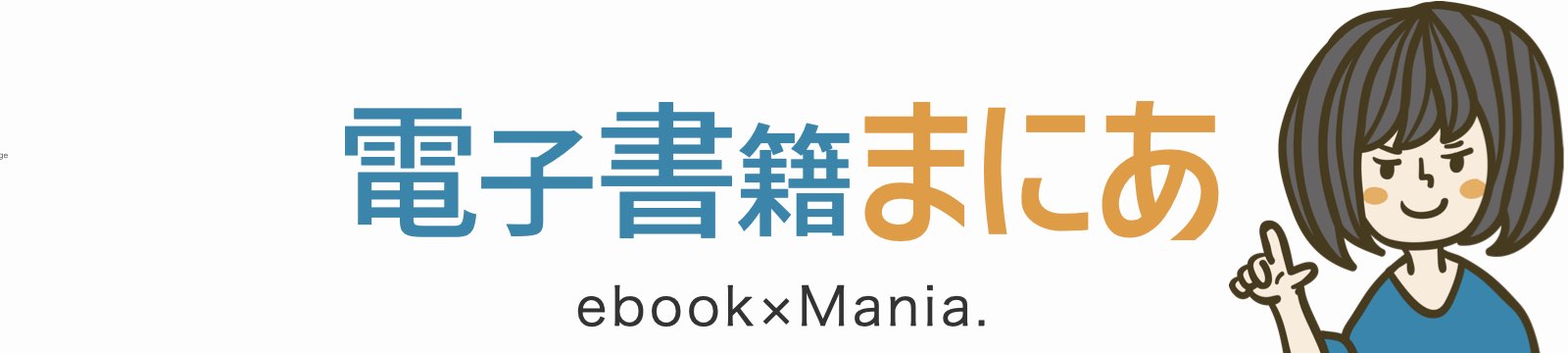Googleの機能の使い方に悩んでる人「Googleの機能って便利なんだけど、たくさんあり過ぎて…。タブが増えて管理が大変。何か、良い方法がないかなぁ?」
[say]
クロームの拡張機能の「Black Menu」を使えば、1クリックでGoogleのサービスへアクセス出来ますよ。
ブロガーの方は、Googleアナリティクス、Googleアドセンス、Googleサーチコンソール、ドキュメント、スプレッドシートなど使用されていると思います。まだ使用されていな方は是非!オススメです。 [/say]
まずは、下記画像を見て下さい。
右上のカラフルなアイコンをクリックするとスっと、Googleの各アイコンが表示され、サービスに応じてサムネイルや概要が表示されます。
[say] これはYouTubeを選択した場面ですね。
[/say]
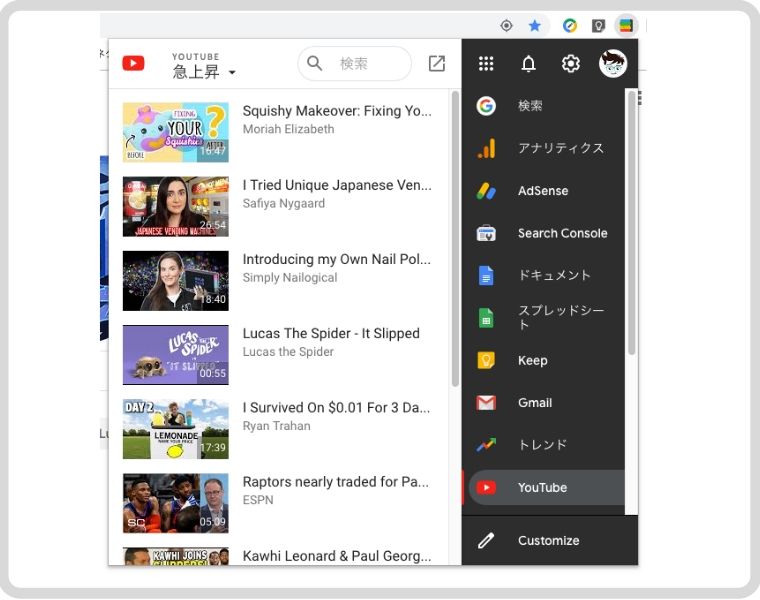
Googleアナリティクスなら、概要の確認可能。ドキュメントなら、サムネイル一覧が表示されます。前日の続きなど、直ぐに再開出来るので便利です。

[say]
シンプルな機能ですが、時短の効果は大きいです。副業では、時短出来ることはしていくことが重要!!さっそく、設定していきましょう!
[/say]
Black Menu for Google の設定方法
手順は超簡単。1〜2分あれば終了します。
- Chromeを開きアプリボタンをクリック
- ウェブストアをクリック
- 検索欄に「 Black Menu 」と入力して検索
- 「Chromeに追加」をクリック
- Black Menu for Googleを追加しますか?
「拡張機能の追加」をクリック - 完了!!後は、お好みでカスタマイズをどうぞ
設定前にGoogleへログインしておいて下さい。
Chromeを開き、左上のアプリをクリック

ウェブストアをクリック

検索欄へ Black Menu と入力して検索
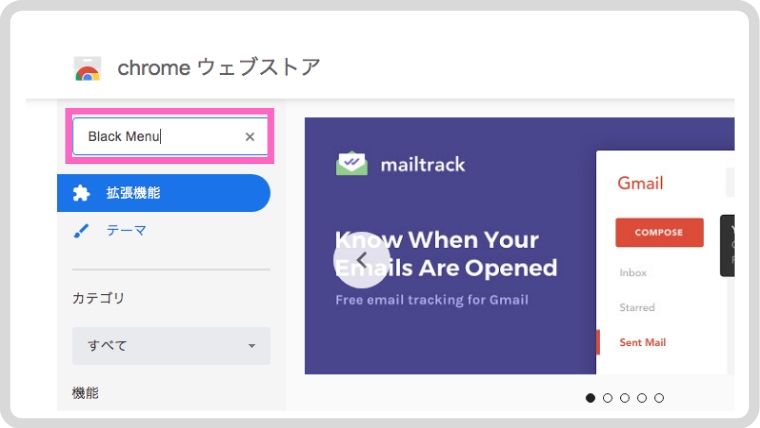
検索結果が表示されたら、「Chromeに追加」をクリック

下記ウィンドウが表示されたら、「拡張機能の追加」をクリック
以上で、完了です。
右上にカラフルな、見慣れないアイコンが出来きていませんか?
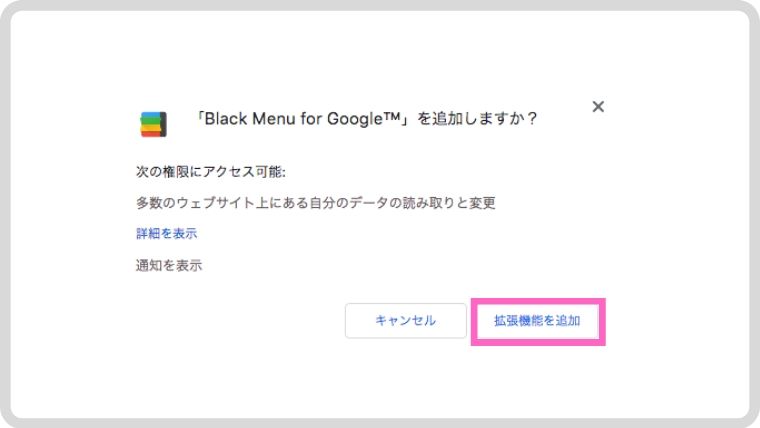
表示する一覧は、カスタマイズ可能
わたしは、ブログを書くときに、まずドキュメントで作成しますので、大変助かってます。

一覧表示するサービスアイコンは入れ替え、並び替えも簡単
ご自分のよく使うサービスでカスタマイズすれば、サクッと知りたいサービスが表示されます。
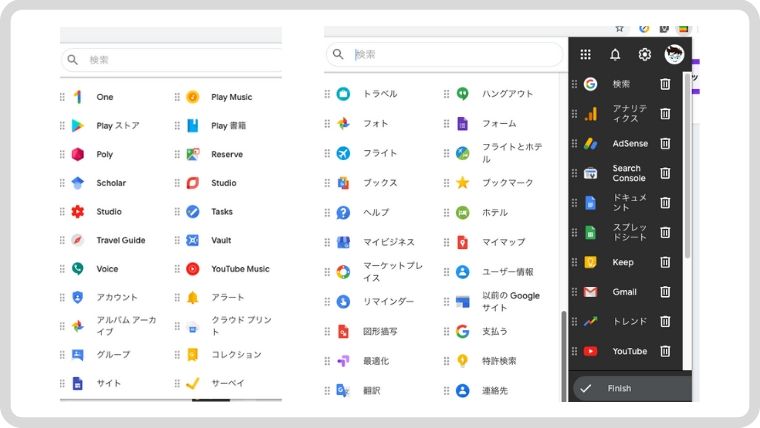
[say]
以上、Chromeの拡張機能。Black Menuのご紹介でした。
Googleアドセンスの見積額も一発で出てくるので、便利ですよ。
[/say]